หากคุณต้องการเน้นคำหรือวลีอย่างละเอียดในเอกสาร Microsoft Word คุณสามารถใช้ "ตัวพิมพ์ใหญ่" กับข้อความได้ วิธีนี้จะจัดรูปแบบแบบอักษรด้วยตัวพิมพ์ใหญ่ทั้งหมดโดยลดขนาดลงเล็กน้อย
คุณสามารถใช้ตัวพิมพ์ใหญ่เล็กใน Word บน Windows และ Mac ได้อย่างง่ายดาย ฟีเจอร์นี้ยังไม่พร้อมใช้งานใน Word สำหรับเว็บ หรือแอป Word สำหรับอุปกรณ์เคลื่อนที่ อย่างไรก็ตาม มีวิธีแก้ไขปัญหาที่คุณสามารถใช้ได้หากต้องการ มาดูกันดีกว่า
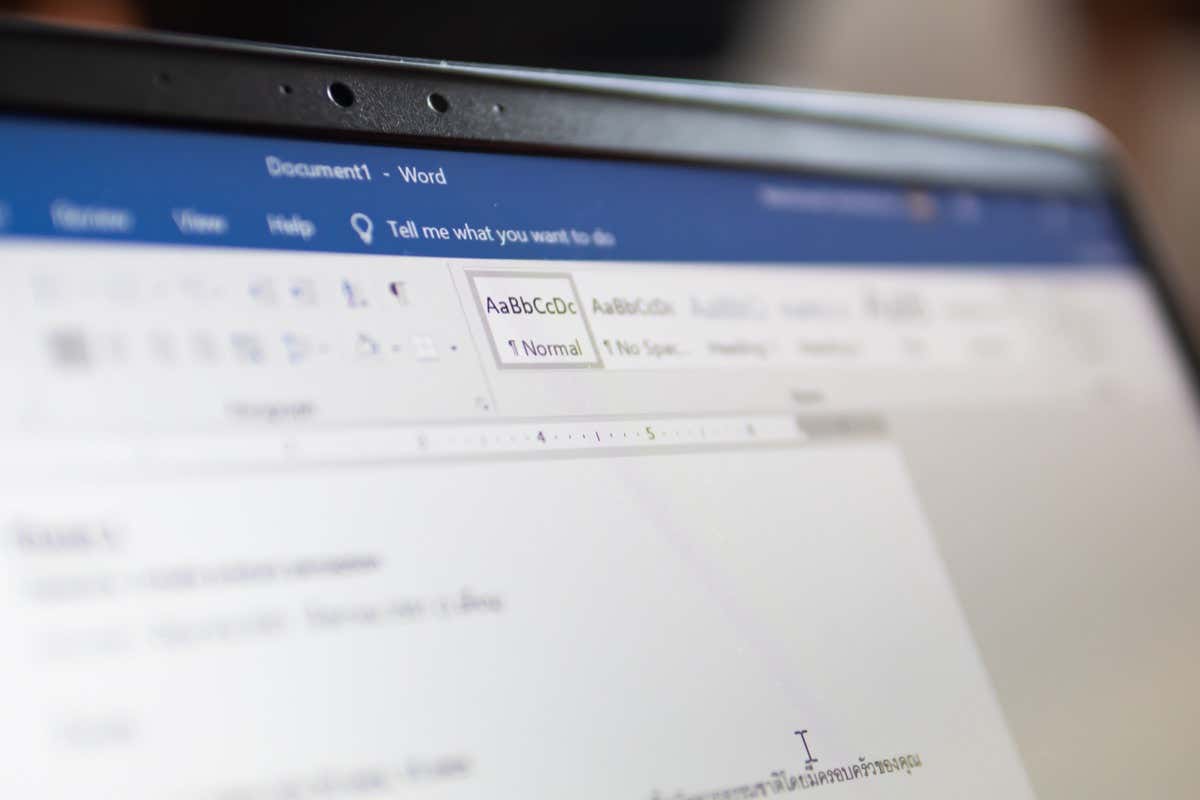
ใช้อักษรตัวพิมพ์เล็กใน Word บน Windows
หากต้องการจัดรูปแบบคำ วลี ประโยค หรือย่อหน้าเป็นตัวพิมพ์ใหญ่ขนาดเล็กใน Word บน Windows ให้ทำตามขั้นตอนง่ายๆ เหล่านี้
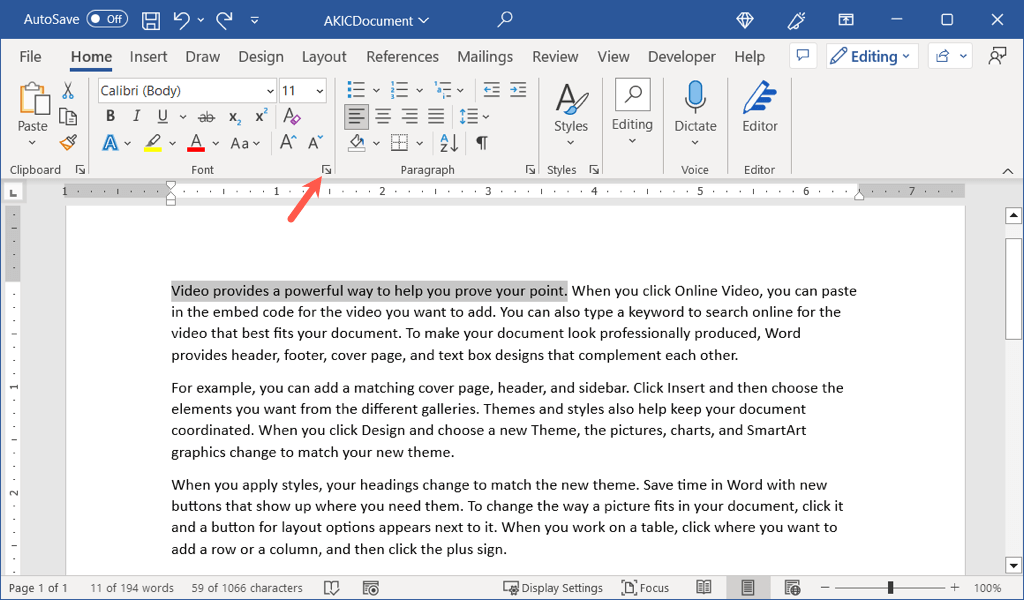
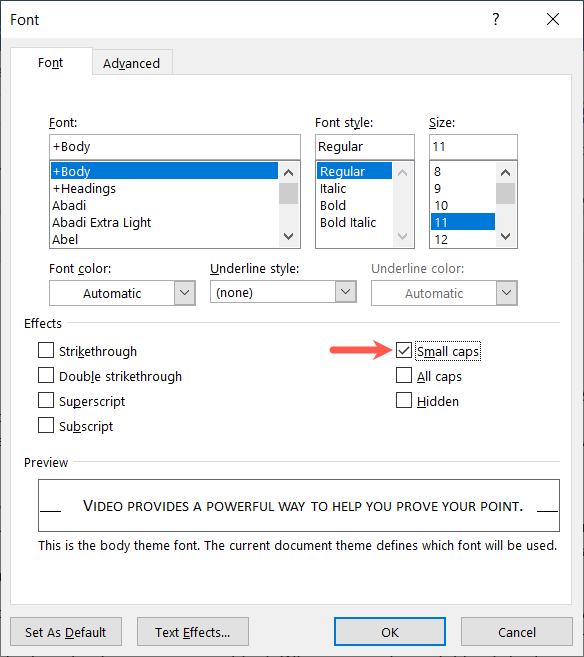
จากนั้นคุณจะเห็นข้อความที่มีอยู่อัปเดตเป็นตัวพิมพ์เล็ก
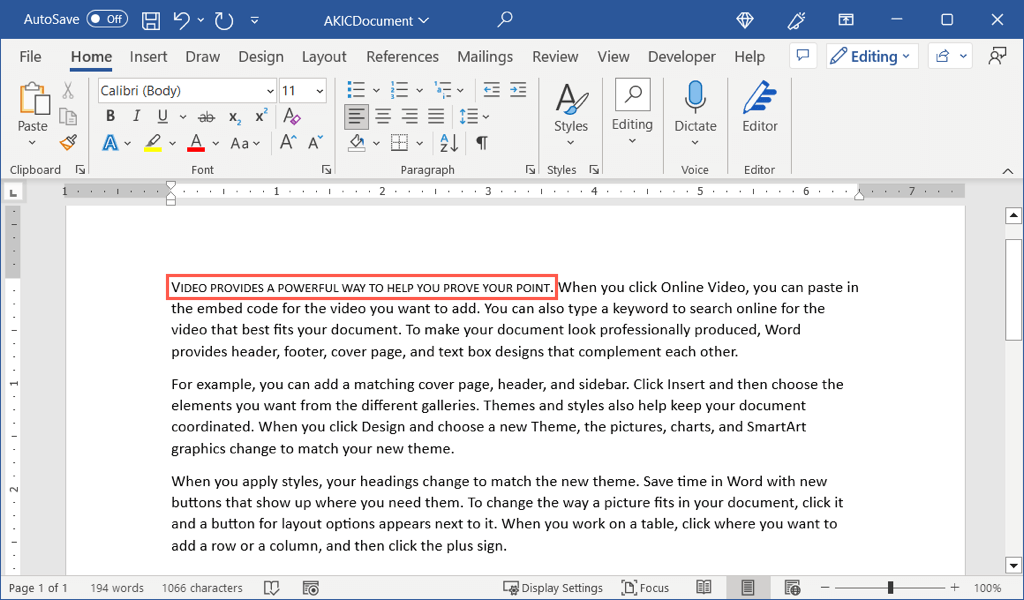
เคล็ดลับ: หากต้องการใช้ตัวพิมพ์ใหญ่ขนาดเล็กอย่างรวดเร็ว ให้ใช้แป้นพิมพ์ลัด Ctrl + Shift + K.
ใช้ตัวพิมพ์เล็กใน Word บน Mac
คุณสามารถจัดรูปแบบข้อความเป็นตัวพิมพ์ใหญ่ขนาดเล็กใน Word สำหรับ Mac ได้อย่างง่ายดายเช่นเดียวกับ Word บน Windows แต่จะแตกต่างออกไปเล็กน้อย
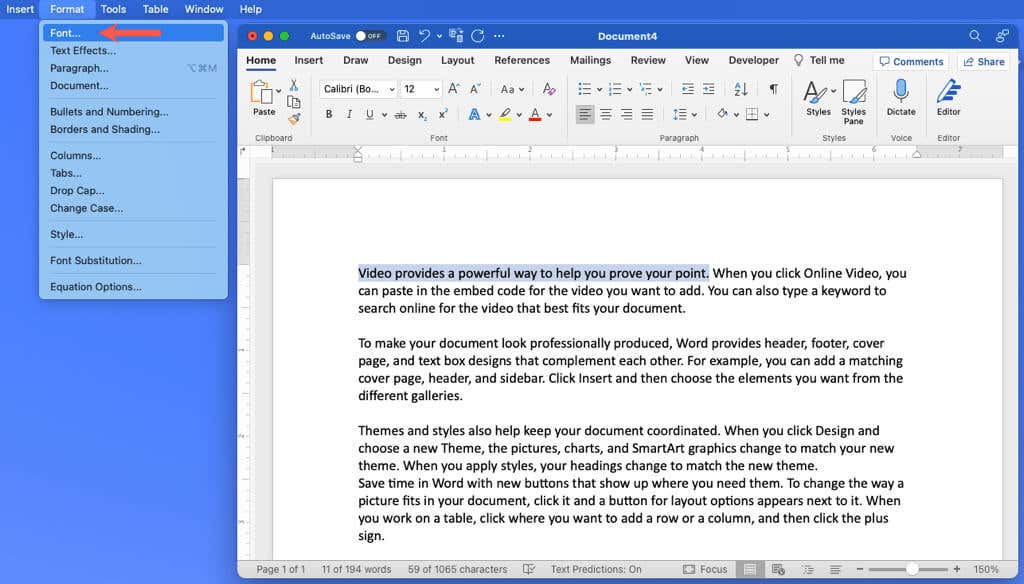
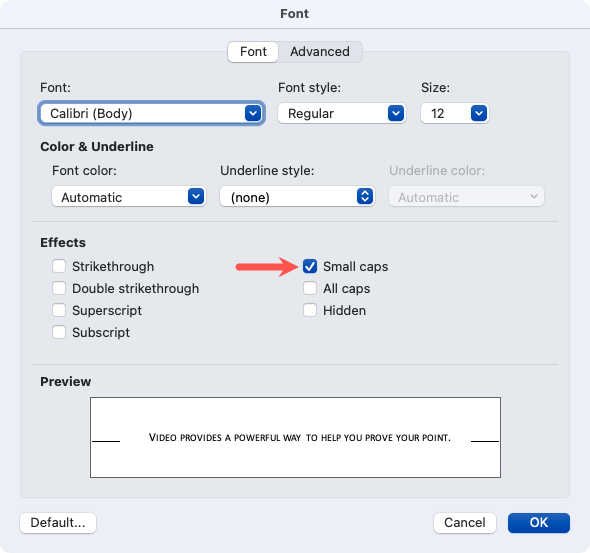
จากนั้นคุณจะเห็นว่าข้อความที่คุณเลือกแสดงเป็นตัวพิมพ์เล็ก
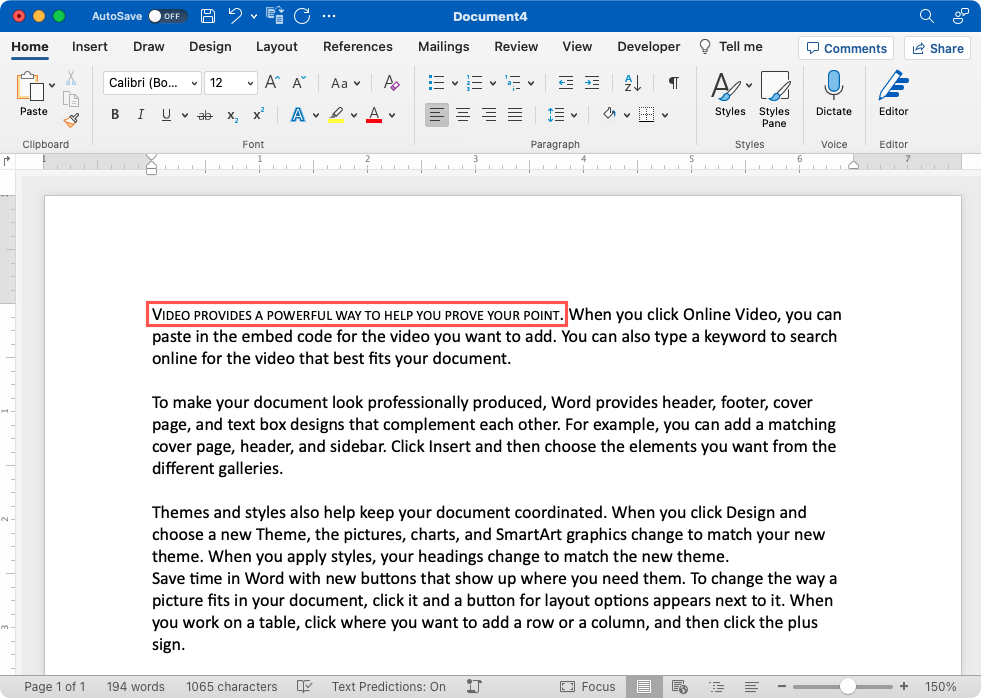
เคล็ดลับ: หากต้องการใช้ตัวพิมพ์ใหญ่ขนาดเล็กอย่างรวดเร็ว ให้ใช้แป้นพิมพ์ลัด Command + Shift + K
ใช้ตัวพิมพ์เล็กใน Word บนเว็บ
ตามที่กล่าวไว้ เอฟเฟกต์ตัวพิมพ์ใหญ่ไม่พร้อมใช้งานใน Word บนเว็บ วิธีหนึ่งที่จะเลียนแบบสิ่งนี้คือ การเปลี่ยนตัวพิมพ์ข้อความ แล้วลดขนาดตัวอักษร.
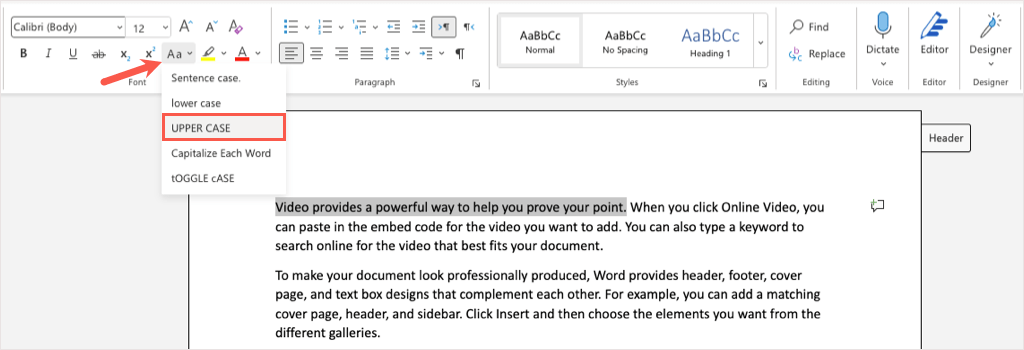
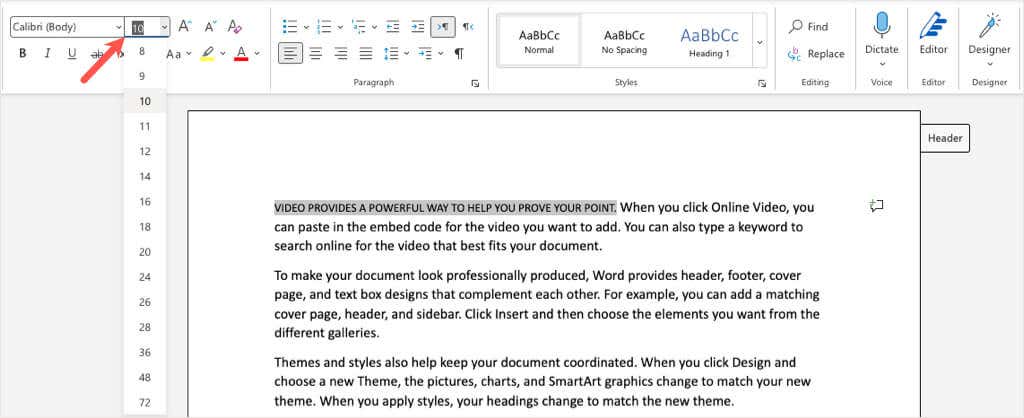
จากนั้นคุณจะเห็นข้อความของคุณปรากฏในรูปแบบตัวพิมพ์ใหญ่เล็ก แม้ว่าอาจจะไม่ใช่วิธีแก้ปัญหาที่ดีเลิศ แต่ก็ใช้งานได้
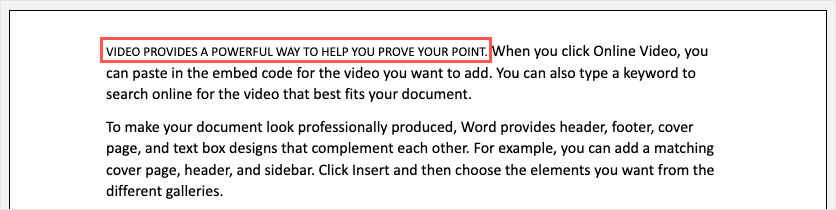
ใช้ตัวพิมพ์เล็กใน Word บนมือถือ
เช่นเดียวกับ Word บนเว็บ แอปมือถือสำหรับ Android และ iPhone ไม่มีตัวเลือกตัวพิมพ์เล็ก อย่างไรก็ตาม คุณสามารถใช้วิธีแก้ปัญหาแบบเดียวกันเพื่อใช้ ตัวพิมพ์ใหญ่ทั้งหมด และลดขนาดตัวอักษร
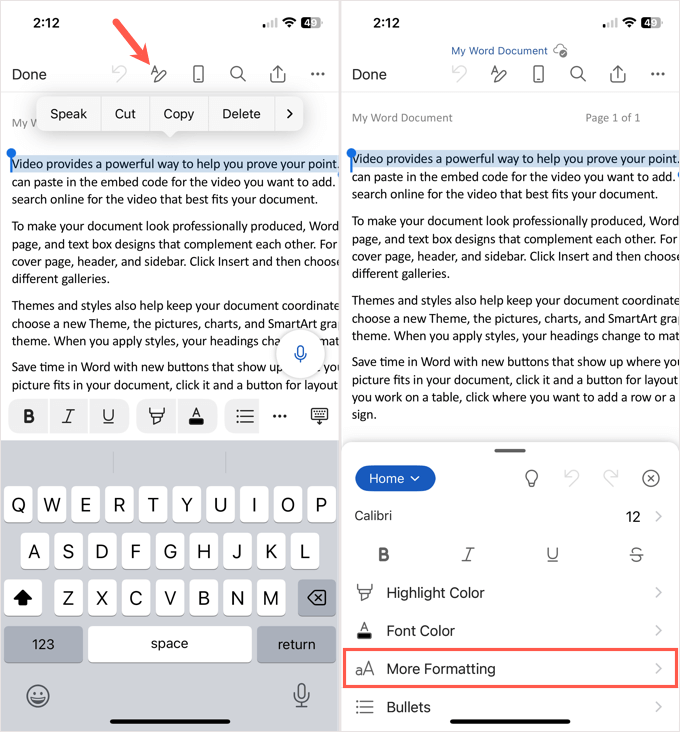
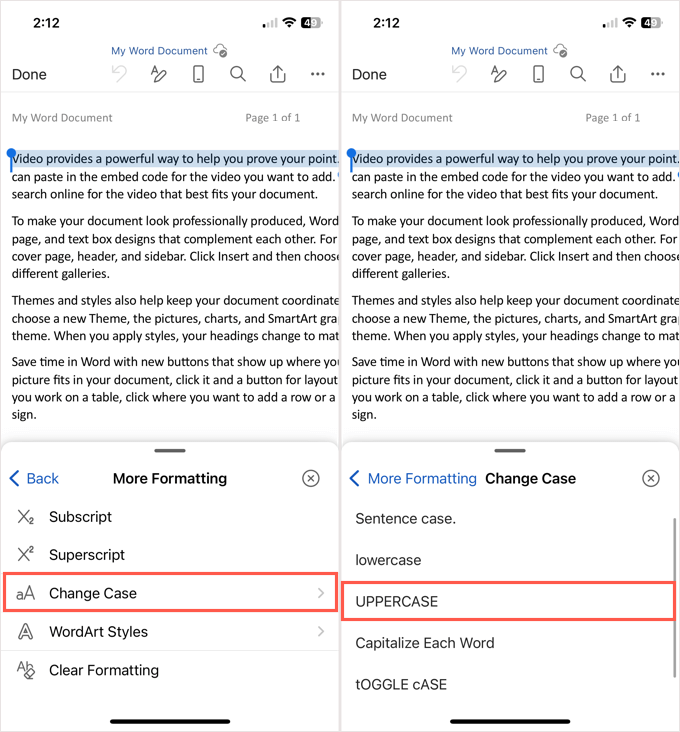
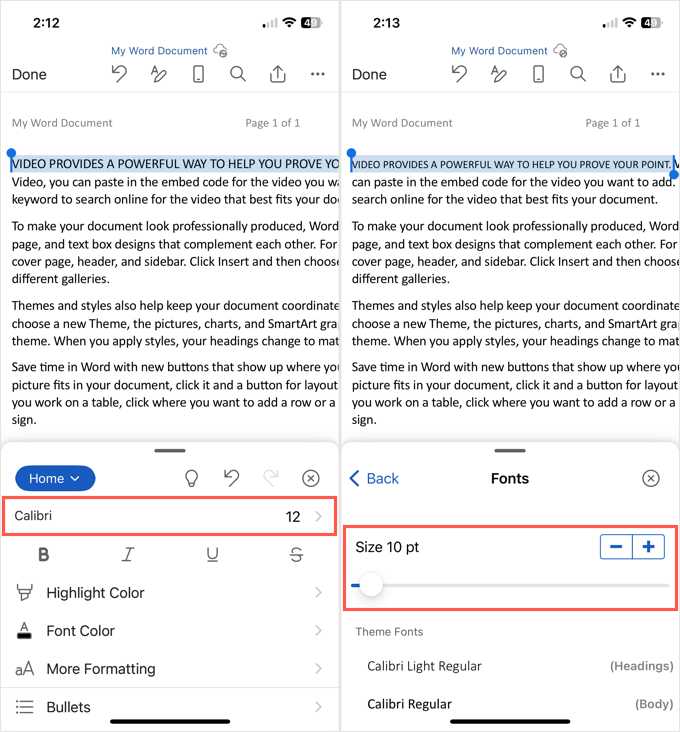
ปัดเพื่อปิดหน้าจอด้านล่าง และข้อความของคุณจะได้รับการอัปเดตให้คล้ายกับการจัดรูปแบบตัวพิมพ์ใหญ่
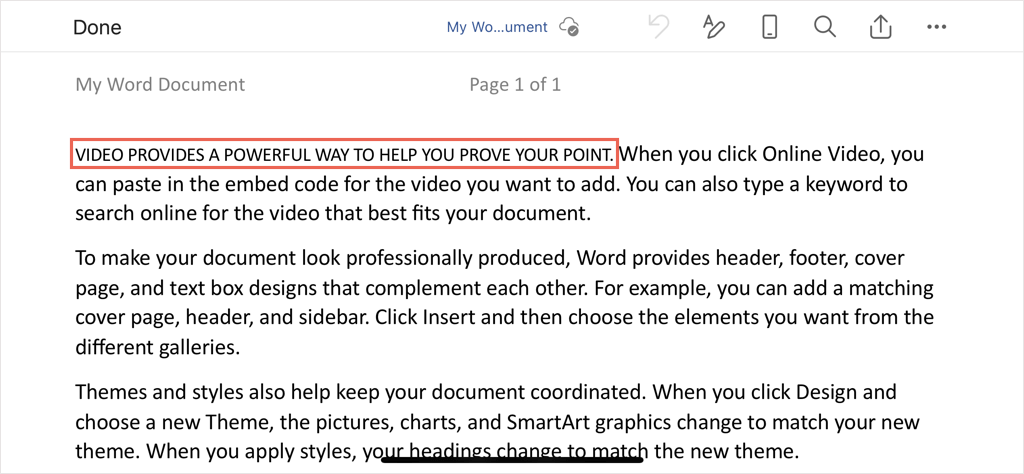
หยุดตะโกน เน้นอย่างละเอียด
ด้วยการจัดรูปแบบข้อความด้วยแบบอักษรตัวพิมพ์ใหญ่ขนาดเล็กใน Word คุณสามารถเพิ่มการเน้นคำหรือข้อความอื่นๆ โดยไม่ทำให้คำเหล่านั้นกระโดดออกจากหน้าราวกับว่าคุณกำลังตะโกนใส่ผู้อ่าน
หากโชคดี Microsoft จะนำฟีเจอร์ตัวพิมพ์ใหญ่อย่างเป็นทางการมาสู่ Word บนเว็บและแอปมือถือ ในระหว่างนี้ หวังว่าวิธีแก้ปัญหาชั่วคราวที่อธิบายไว้ที่นี่จะช่วยให้คุณบรรลุสิ่งที่คุณต้องการได้สำเร็จ
สำหรับบทช่วยสอน Microsoft Office เพิ่มเติม โปรดดูที่ วิธีจัดแนวข้อความใน Word ในแนวตั้ง.
.